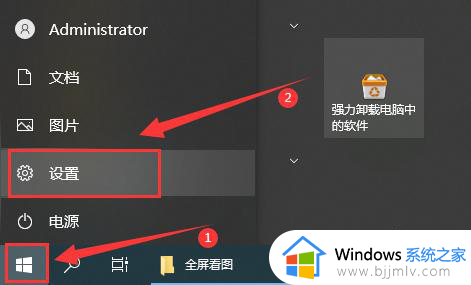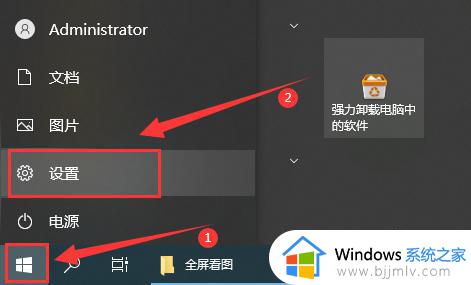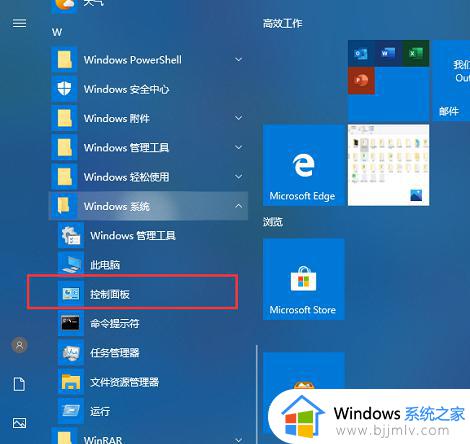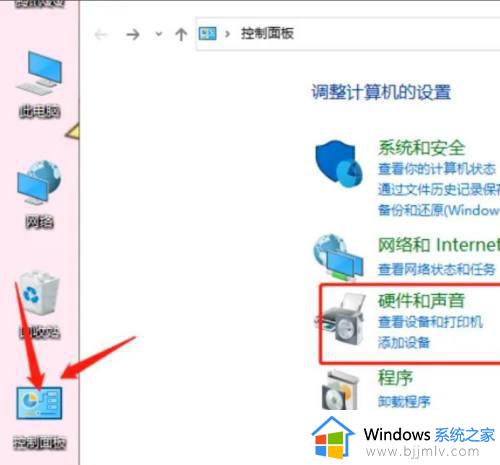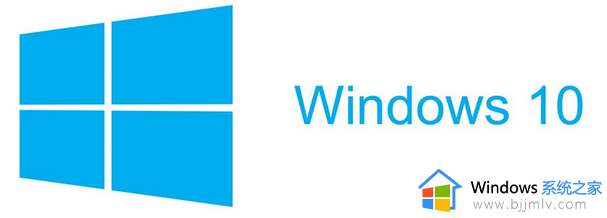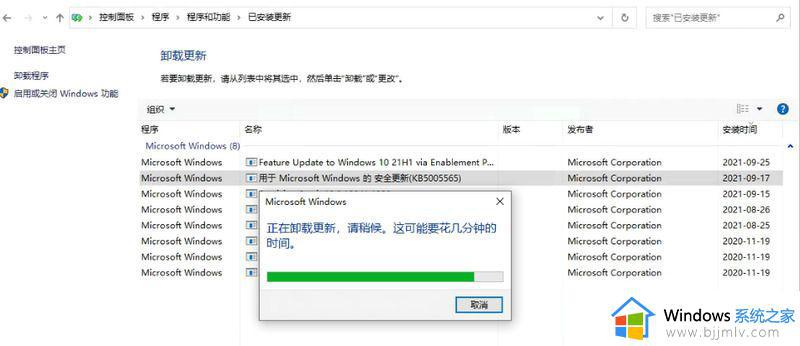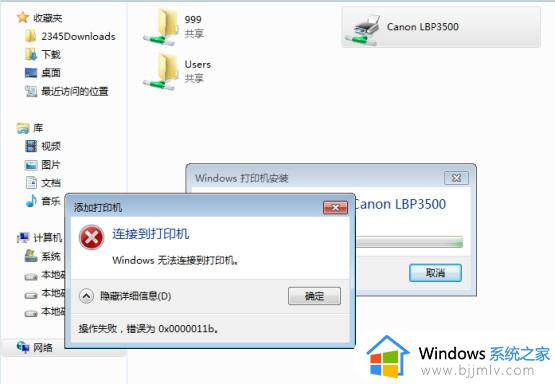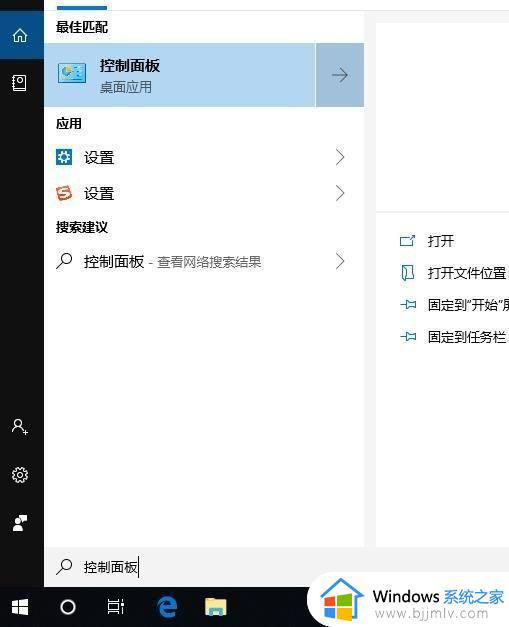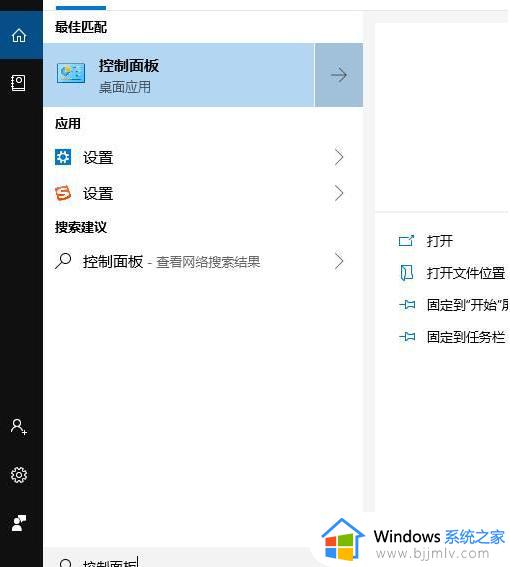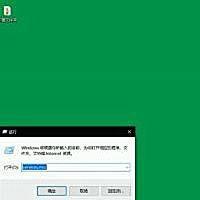windows10无法连接到打印机,找不到打印机的解决教程
当电脑要打印文档的时候,就需要连接打印机来使用,只是有时候连接的时候可能没有那么顺利,例如最近就有部分windows10系统用户在连接打印机的时候,就遇到了无法连接到打印机,找不到打印机的现象,遇到这样的问题该怎么办呢,现在就由小编给大家详细介绍一下具体的解决教程供大家参考。
方法一:
1、如果我们是有线打印机搜索不到,那么大概率是硬件问题。
2、大家可以查看一下自己的连接线是否连接完成,是否有短路问题。
方法二:
1、如果确保连接没有问题,那么可以进入计算机管理。
2、在设备管理器中更新一下打印机驱动程序。
方法三:
1、如果我们使用的是网络打印机。
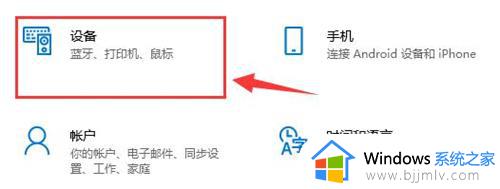
2、那么进入系统设置,打开“设备”选项。
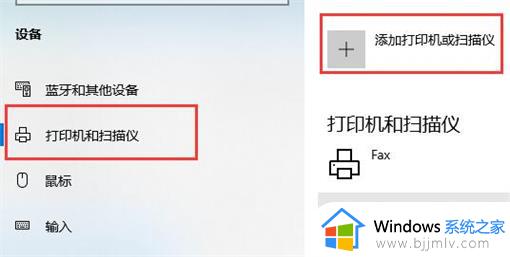
3、进入“打印机或扫描仪”点击“添加打印机或扫描仪”。
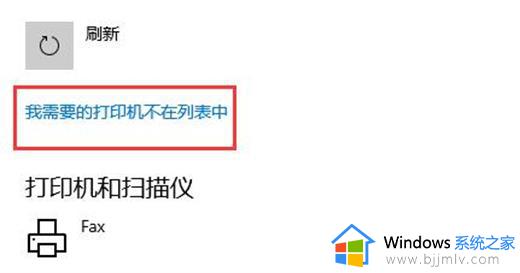
4、然后点击其中的“我需要的打印机不再列表中”。

5、手动在其中添加网络打印机设备就可以了。
以上给大家介绍的就是windows10无法连接到打印机,找不到打印机的解决教程,有遇到一样情况的话可以参考上述方法步骤来进行解决吧。